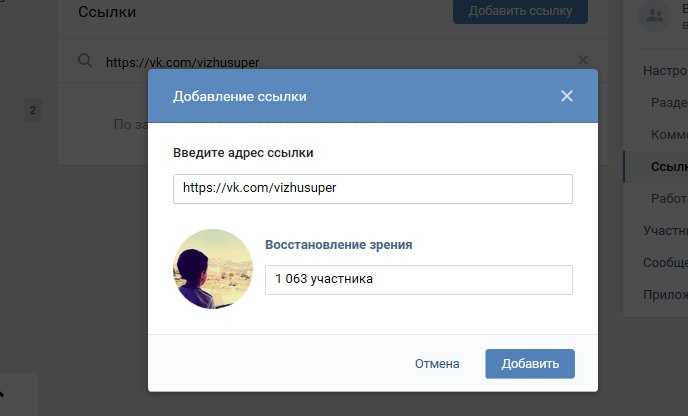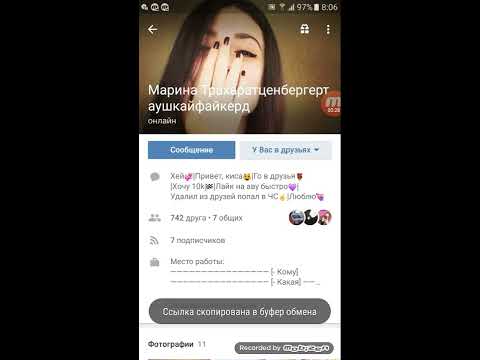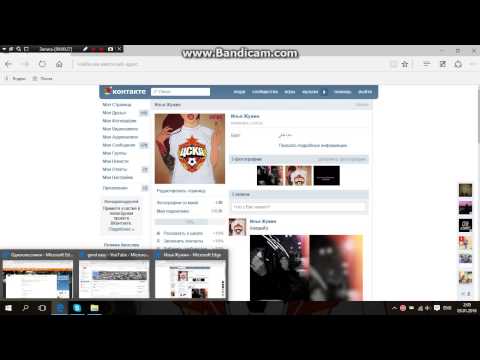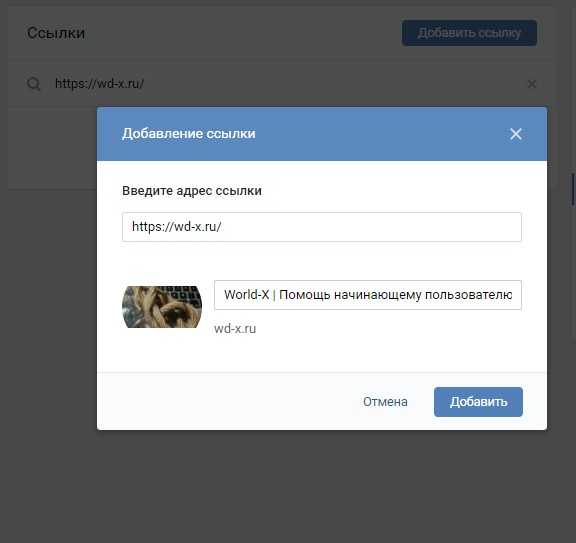Содержание
Как скопировать ссылку в ВК с компьютера и телефона
Социальная сеть ВКонтакте по популярности в мире уступает только Фейсбуку. Ее разработчики постоянно совершенствуют внешний вид и функционал соцсети. Поскольку интерфейс сайта постоянно меняется, у некоторых пользователей возникают сложности с поиском нужных кнопок и возможностей. В этой статье мы рассмотрим, как скопировать ссылку в ВК.
Содержание:
- Как скопировать ссылку в ВК с компьютера
- На свой профиль
- На пост
- На фото
- На музыку
- Копирование ссылки на беседу в ВК
- Как скопировать ссылку в ВК с мобильного телефона
Как скопировать ссылку в ВК с компьютера
Если при использовании социальной сети ВК у пользователя возникло желание поделиться какой-то информацией, важно знать, как скопировать адрес этой страницы. Для этого понадобится ссылка — набор специальных символов, которые ведут на конкретную страницу.
Скопировав конкретную ссылку, пользователь сможет поделиться с друзьями информацией о профиле, фотографиями, музыкой или любой другой найденной информацией. Скопировать ссылку можно из любого браузера.
На свой профиль
Страница каждого пользователя в ВК имеет свою уникальную буквенную подпись или ID. После одного из обновлений набор цифровых символов стало возможно превратить к осмысленные слова.
Скопировать ссылку на свой профиль очень просто:
- Запустите браузер и откройте свою страницу.
- В строке поиска, расположенной сверху, находится адресная строка. В ней нужно выделить все содержимое.
- По выделенному тексту кликают правой кнопкой мыши и выбирают пункт «Копировать». Также можно воспользоваться универсальным сочетанием клавиш CTRL+C.
После этого открывают окно мессенджера, через который планируют отправить ссылку, вставляют ее сочетанием кнопок CTRL+V и отправляют другому пользователю.
На пост
Группы и паблики в ВК часто публикуют интересные материалы и новости, поэтому вы можете захотеть поделиться этой информацией с друзьями. Самый простой вариант — сделать репост понравившегося поста на свою страницу.
Но можно скопировать активную ссылку, чтобы переслать ее по почте или через другой мессенджер.
Для копирования ссылки на конкретный пост нужно:
- Открыть браузер и зайти на свою страницу в ВК.
- Перейти в группу или паблик, и найти заинтересовавший пост.
- Под названием записи есть гиперссылка. Она выглядит, как дата публикации.
- Кликают по гиперссылке. В результате она откроется в дополнительном окне.
В этом же окне будет адресная строка, из которой можно скопировать ссылку привычным способом и отправить ее через любой мессенджер.
На фото
Пользователи ВКонтакте ежедневно выкладывают огромное количество фотографий, и у вас может возникнуть желание поделиться некоторыми из них.
Скопировать ссылку на фото можно двумя способами. По первому способу пользователю нужно открыть фотоальбом с нужным снимком, кликнуть на фото и нажать на гиперссылку, расположенную под ней. Гиперссылка скрывается под надписью «Открыть оригинал».
В результате изображение отроется в новой вкладке в полном размере. По нему необходимо кликнуть правой кнопкой мышки, выбрать пункт «Копировать URL», вставить в окно мессенджера сочетанием клавиш СTRL+V и отправить другому пользователю.
Второй способ еще более простой. Нужно просто открыть фотографию, скопировать адрес из строки браузера и отправить ее любым удобным способом.
На музыку
Функционал социальной сети ВК позволяет пользователям обмениваться музыкой напрямую.
Если же пользователь, которому нужно отправить музыку, не зарегистрирован в ВК, алгоритм будет немного другим:
- Через любой браузер открывают страницу с аудиозаписью.
- Далее нужно выбрать пункт просмотра исходного кода элемента.
 В браузере Google Chrome он называется «Просмотреть код», в Яндекс.Браузере — «Исследовать элемент», а в Опере — «Посмотреть код элемента».
В браузере Google Chrome он называется «Просмотреть код», в Яндекс.Браузере — «Исследовать элемент», а в Опере — «Посмотреть код элемента». - Слева или внизу страницы откроется дополнительное окно. В нем нужно выбрать вкладку Network.
- Нужную аудиозапись запускают, а на поле Network нажимают сочетание клавиш CTRL+F. Это откроет дополнительную строку поиска контента на странице.
- Далее вводят «mp3», чтобы подсветить строку, которая и будет ссылкой на аудиозапись.
Пользователю останется только скопировать ссылку и отправить ее через любой удобный мессенджер.
Копирование ссылки на беседу в ВК
Беседой в ВК называют место, где общается определенное (обычно небольшое) количество людей.
Если один из участников хочет пригласить своего друга в конференцию, ему нужно зайти в беседу с компьютера, скопировать ссылку на нее в верхней части страницы и просто отправить нужному пользователю.
Как скопировать ссылку в ВК с мобильного телефона
Далеко не все пользователи заходят в ВК с компьютера.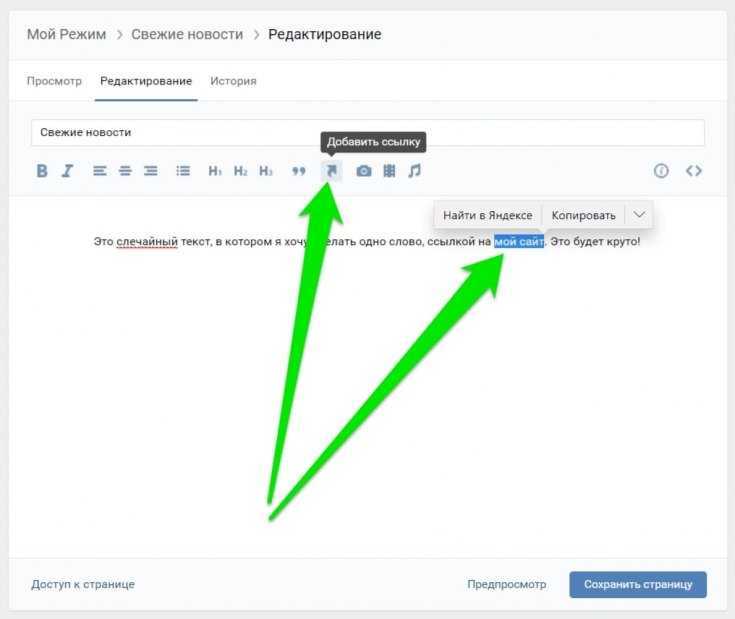 Некоторые используют для этой цели мобильный телефон.
Некоторые используют для этой цели мобильный телефон.
Копирование ссылки в данном случае будет немного отличаться, но особых сложностей этот процесс не представляет. Любой пост, страницу другого пользователя или фотографию можно скопировать, кликнув на три вертикальные точки, расположенные в правом верхнем углу экрана.
Больше информации о копировании ссылок в социальной сети ВКонтакте вы сможете найти в видео.
Как сделать ссылку на человека Вконтакте
Широко известная и общедоступная сеть Вконтакте дает
неограниченные возможности для общения.
Благодаря Вконтакте вы без труда сможете
отыскать старых друзей и завести новых,
создать собственную группу по интересам,
найти необходимую информацию, а также следить
за тем, что происходит в мире.
Если вы нашли своего старого друга и желаете отметить
его на фото или же скинуть информацию о его
странице другим своим друзьям, то необязательно каждый
раз забивать его имя в поиске.
Достаточно просто сделать ссылку на человека Вконтакте:
- Зайдите на страницу интересующей вас личности.
- Перейдите в адресную строку.
- Скопируйте набор символов из браузера.
Также просто создать ссылку с айфона. Перейдите на интересующую вас страницу.
Вверху справа, рядом со значком подарка, вы увидите
три точки. Кликните по ним. Перед вами откроется вкладка,
где среди прочих действий, вы сможете скопировать ссылку страницы,
затем поместить ее в сообщение другому пользователю или
в созданную вами беседу в Вконтакте.
Ссылка на человека Вконтакте состоит из двух частей:
первая – это главный адрес ресурса, вторая часть – уникальный id номер.
У некоторых юзеров Вконтакте, в адресной строке, можно заметить не номер,
а легко запоминающееся слово или фамилию, написанную латинскими буквами.
Если вы желаете поменять ссылку на вашу страницу,
сделать ее простой и более запоминающийся, то:
- Перейдите в раздел настроек профиля.

- Во вкладке «общее» проскрольте до самого низа страницы.
- Найдите раздел «адрес вашей страницы». Кликните на клавишу
изменить и придумайте новый, уникальный адрес своей страницы.
Благодаря простой и удобной ссылке на вашу
страницу вас будет легче найти на просторах Вконтакте.
Это очень полезно, если вы серьезно занимаетесь накруткой друзей
и сбором подписчиков в Вконтакте.
Если вы нашли интересную группу Вконтакте и вам не
терпиться поделиться своей находкой с друзьями,
то очень просто сделать ссылку на группу Вконтакте.
Откройте главную страницу искомой группы или сообщества.
В строке браузера скопируйте ссылку. Это можно сделать,
если выделить ссылку и одновременно нажать на клавиши CTRL +C.
Также скопировать ссылку возможно, если нажать правую клавишу
мышки — «скопировать». Ссылка на группу готова.
Если вы сами создали группу в Вк, активно набираете подписчиков в нее,
тогда вам необходимо придумать емкую и запоминающуюся ссылку.
В своей группе, откройте область управления сообществом.
Сразу же на первом экране вы увидите адрес своей страницы.
Удалите вторую часть адреса и вбейте более красивое и
лаконичное название. Если до вас его еще никто не использовал,
то Вконтакте автоматически изменит ссылку на вашу группу.
Как сделать ссылку Вконтакте словом
Если вы часто отмечаете людей на фотографии
или же хотите упомянуть их имя в обсуждении,
то лучше всего сделать ссылку Вконтакте словом.
Для этого, в поле комментариев, перед тем
как вводить текст, поставьте символ звездочки.
Перед вами появится список ваших друзей или сообществ.
Выберите из них то, что вам нужно, и вы получите ссылку.
Если вы желаете поменять текст, то в скобках, сразу
после ссылки, удалите название группы или имя друга.
Далее вбейте то, что вы считаете уместным.
Вк позволяет делать ссылки только на внутренние ресурсы.
Для внешних сайтов, Вконтакте автоматически создает анонс
статьи или краткое описание главной страницы сайта.
Если ссылка, которую вы хотите добавить слишком
длинная и плохо запоминается, то можно
воспользоваться специальным ресурсом для
сокращения ссылок для Вк.
Перейдите по адресу https://vk.com/cc
В открывшейся области вбейте ссылку для сокращения.
Кликните по кнопке «Получить короткий вариант ссылки».
Скопируйте получившийся набор символов.
Теперь вы можете добавить получившуюся ссылку куда вам нужно.
Копировать URL-адреса ссылок — подробное руководство
Знание того, как копировать URL-ссылки, открывает возможность поделиться ими. Однако для совместного использования в разных местах и в разных форматах требуется множество методов. К счастью, мы перечислили их для вас в простой для понимания форме. Вот все, что вам нужно знать.
Как скопировать URL-ссылку?
Скопировать URL-ссылку просто и быстро. Вот как это сделать за 3 простых шага:
- Щелкните правой кнопкой мыши URL-адрес, который хотите скопировать
- Выберите «Копировать» во всплывающем меню
- Перейдите туда, где вы хотите поделиться ссылкой, щелкните правой кнопкой мыши и вставьте
Как найти URL?
URL-адрес — это местоположение или адрес сайта.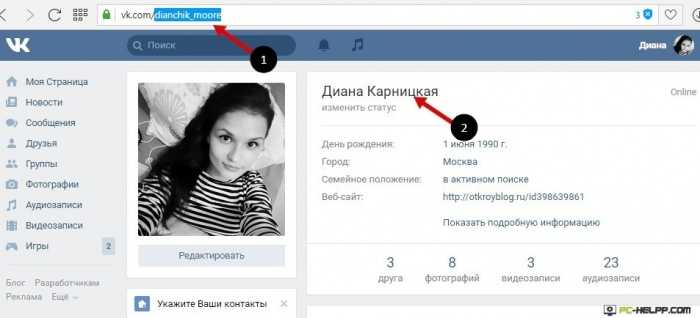 Вы найдете его где-то в своем веб-браузере. Это будет зависеть от местоположения, в зависимости от того, какой браузер вы используете. Например, любая страница, которую вы просматриваете, будет иметь такой адрес, как (‘http://……). Это ваша адресная строка, а внутри нее — URL-адрес.
Вы найдете его где-то в своем веб-браузере. Это будет зависеть от местоположения, в зависимости от того, какой браузер вы используете. Например, любая страница, которую вы просматриваете, будет иметь такой адрес, как (‘http://……). Это ваша адресная строка, а внутри нее — URL-адрес.
В адресной строке указан URL-адрес.
Простой способ поделиться URL-адресом
Поделиться URL-адресом несложно, но иногда это сложно. Например, поделиться URL-адресом в твите или в каком-либо другом формате, ограничивающем количество слов, может быть непросто. В таких ситуациях важно иметь простой способ поделиться URL-адресом.
В этом случае лучший способ справиться с этим — использовать инструменты для сокращения ссылок, такие как Tinyurl. Существуют и другие службы URL, но мы будем использовать Tinyurl в качестве стандарта для простоты. Перейдите на Tinyurl и скопируйте ссылку в поле формы. Нажмите кнопку «Сделать крошечный URL». Новая страница будет загружена с сокращенным URL-адресом, который вы можете использовать. Просто скопируйте его в буфер обмена, а затем вставьте туда, куда вы хотите поделиться.
Просто скопируйте его в буфер обмена, а затем вставьте туда, куда вы хотите поделиться.
Существует множество простых способов поделиться URL-адресами.
Два разных способа копирования URL-адресов ссылок
В зависимости от того, как вы хотите копировать URL-адрес, вам необходимо знать разницу между выполнением этого на настольном компьютере или на мобильном устройстве. Вот руководство для каждого:
1. На рабочем столе
Перейдите на сайт, с которого вы хотите скопировать URL-адрес, и выполните описанное выше действие правой кнопкой мыши. Скопируйте URL-адрес, а затем вставьте его в любое место. Опять же, это зависит от используемого вами браузера. Тем не менее, в любом браузере это будет очень похоже.
2. На мобильном устройстве
Щелчок правой кнопкой мыши недоступен для мобильного устройства. В этом случае вам нужно будет удерживать ссылку, чтобы открыть всплывающее меню с параметрами для копирования URL-адреса. Обратите внимание, что это относится к различным типам мобильных устройств, таких как ноутбуки, смартфоны и планшеты.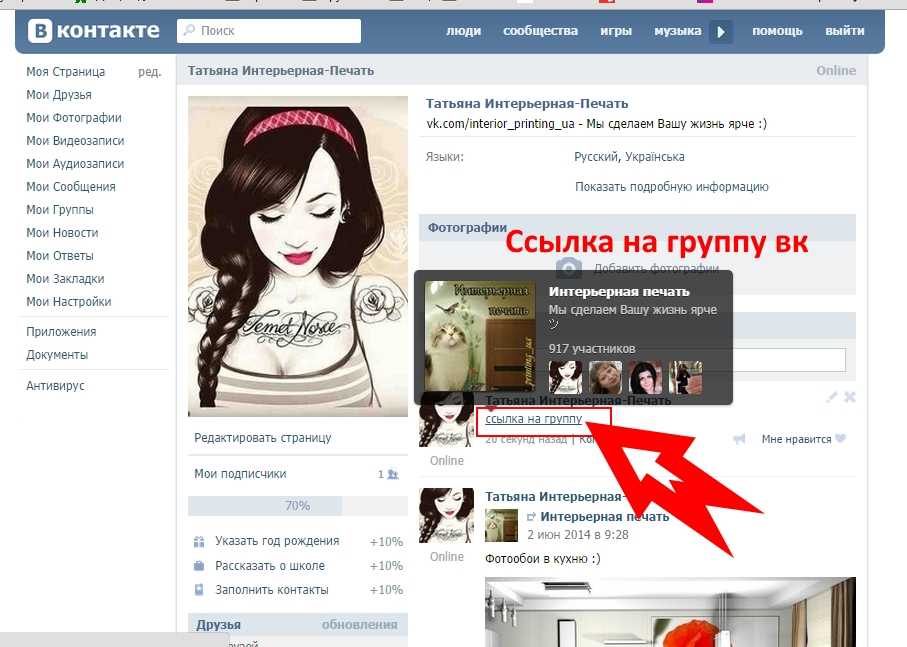 Это также совпадает с различными системами, такими как Apple и Android.
Это также совпадает с различными системами, такими как Apple и Android.
Вы также можете скопировать URL-адрес с мобильных устройств.
Как скопировать URL-ссылку в закодированном виде
Иногда вам может понадобиться скопировать HTML-код ссылки. Это кажется сложным шагом, но это не обязательно. Просто следуйте перечисленным решениям, чтобы получить URL-адрес в закодированном формате по вашему выбору. Обратите внимание, что это зависит от браузера к браузеру.
- Переход на нужную веб-страницу
- Щелкните правой кнопкой мыши в любом месте экрана и выберите «проверить элемент» (Firefox) или «просмотреть исходный код страницы» (Chrome)
- Во всплывающем окне перейдите к началу кода, чтобы найти URL-адрес текущей страницы
- Щелкните правой кнопкой мыши
- Во всплывающем окне наведите курсор на «копировать» и выберите тип кода, который вы хотите скопировать
Какое бы устройство вы ни использовали и какую бы систему вы ни использовали, убедитесь, что вы правильно скопировали нужный URL-адрес/ссылку.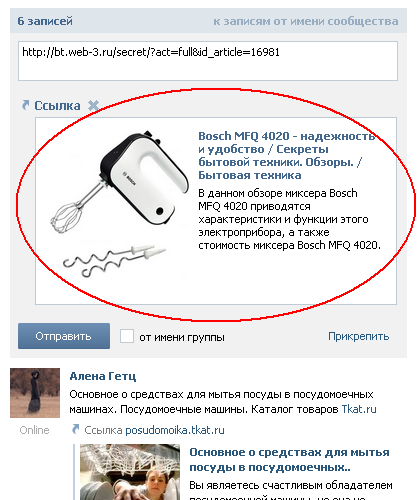 Это будет иметь значение.
Это будет иметь значение.
Как создать ссылку для перехода к определенной части страницы [Совет]
Блог Hubspot
HubSpot.com
Загрузка
О нет! Мы не смогли найти ничего подобного.
Попробуйте еще раз поискать, и мы постараемся.
HubSpot также рекомендует этот полный стартовый пакет SEO.
Получите бесплатный стартовый пакет SEO
Джинни Минео
Обновлено:
25 августа 2022 г.
Опубликовано:
27 июля 2022 г.
Когда большинство людей думают о гиперссылках, они думают о соединении между собой двух разных веб-страниц, таких как блог и целевая страница.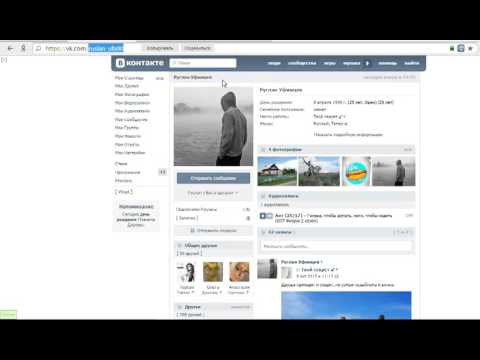 Но это не все, что могут делать гиперссылки, они также могут указывать на определенную часть страницы.
Но это не все, что могут делать гиперссылки, они также могут указывать на определенную часть страницы.
Итак, помните тот действительно исчерпывающий глоссарий, который вы составили по отраслевым терминам, которые должна знать ваша аудитория? Теперь, когда вы ссылаетесь на что-то, что вы сказали в другом месте в этой статье, вы можете на самом деле сделать ссылку на это, что значительно облегчит вашей аудитории понять, о чем, черт возьми, вы говорите. Хотите увидеть, что я имею в виду? Просто нажмите здесь.
Круто, правда? Самое приятное во всем этом то, что это super легко сделать самому, даже если у вас нет обширных знаний HTML. Если язык HTML кажется запутанным, просто следуйте приведенным ниже примерам из реальной жизни.
Примечание. Если вы являетесь клиентом HubSpot, следуйте этим инструкциям.
Как сделать ссылку на определенную часть страницы
Предоставление людям возможности эффективно «переходить» к определенной части веб-страницы может помочь вашему бизнесу развиваться лучше и сделать ваш контент более удобным для посетителей вашего сайта, но у вас есть чтобы убедиться, что вы все делаете правильно. Вот как шаг за шагом добавить ссылки для перехода к вашему контенту.
Вот как шаг за шагом добавить ссылки для перехода к вашему контенту.
1. Назовите объект или текст, на который вы хотите сослаться.
В обычном сценарии ссылки все, на что вам нужно сделать ссылку, имеет собственный URL-адрес. Однако в этом случае вы не ссылаетесь на новую страницу с ее собственным URL-адресом, поэтому вам нужно придумать имя для места назначения ссылки.
Я рекомендую использовать слово или фразу, описывающую назначение ссылки. Если вы используете фразу, используйте символы подчеркивания между каждым словом вместо пробелов, иначе код не будет работать.
Пример
Допустим, мы хотели сослаться на пример компании, использующей рекламу Facebook в сообщении. Вот что я бы использовал в качестве имени моего объекта:
facebook_ads_example
Теперь переходим к следующему шагу.
2.
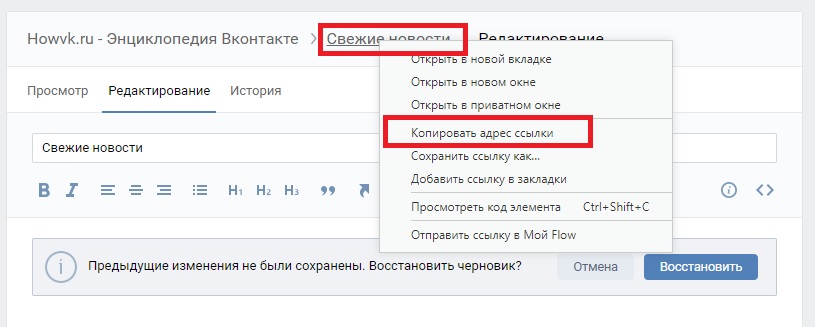 Возьмите выбранное вами имя и вставьте его в открывающий HTML-тег ссылки привязки.
Возьмите выбранное вами имя и вставьте его в открывающий HTML-тег ссылки привязки.
Другими словами, замените красную часть тега ниже именем, которое вы выбрали на предыдущем шаге:
Пример
<а>
3. Поместите этот полный открывающий тег
перед текстом или объектом, на который вы хотите сослаться, и добавьте закрывающий тег после него.
При этом устанавливается местоположение ссылки. Вот как теперь должен выглядеть ваш код:
Объект, на который вы хотите сослаться.
Пример
Это пример объявления Facebook, на который я хочу сослаться.
4. Создайте гиперссылку, которая приведет вас к этому тексту или объекту.
Теперь перейдите к той части сообщения, в которой вы хотите разместить гиперссылку. Вам нужно будет добавить обычную HTML-разметку гиперссылки, но в ту часть, где вы обычно включаете URL-адрес, вы должны включить символ фунта (#), затем имя объекта, на который вы ссылаетесь. Вот как это выглядит:
Вот как это выглядит:
< a href =»#INSERT_YOUR_OBJECT_NAME_HERE»>Нажмите здесь, чтобы просмотреть содержимое ниже. a>
Пример
Нажмите здесь, чтобы увидеть пример того, как компания использует рекламу в Facebook.
И все готово — у вас есть действующая гиперссылка между двумя частями контента на одной странице. Просто как тот.
(Привет, любопытные люди из введения! Нажмите здесь, чтобы вернуться туда, где вы остановились.)
Темы:
Ресурсы по созданию контента
Не забудьте поделиться этим постом!
Связанные статьи
Как создать ссылку для перехода к определенной части страницы [Совет]
27 июля 2022 г.

10 инструментов курирования контента, которые нужны каждому маркетологу
02 авг. 2021 г.
Окончательный список бесплатных инструментов и ресурсов для создания контента
21 декабря 2016 г.

Окончательный список веб-сайтов, которые каждый блоггер должен добавить в закладки
15 декабря 2016 г.
7 простых в использовании инструментов интерактивного контента, которые стоит изучить
30 мая 2015 г.

9 отличных инструментов, которые помогут вам лучше писать и редактировать сообщения в блогах
16 марта 2015 г.
6 полезных ресурсов, которые помогут решить ваши самые большие проблемы с созданием контента
12 сентября 2014 г.

Фотошопа нет? Нет проблем: 10 инструментов визуального контента для начинающих
08 июля 2014 г.
Создавайте электронные книги вдвое быстрее с помощью этих основных ресурсов
13 ноября 2013 г.


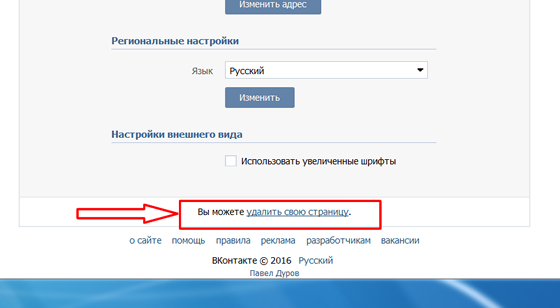 В браузере Google Chrome он называется «Просмотреть код», в Яндекс.Браузере — «Исследовать элемент», а в Опере — «Посмотреть код элемента».
В браузере Google Chrome он называется «Просмотреть код», в Яндекс.Браузере — «Исследовать элемент», а в Опере — «Посмотреть код элемента».